İçindekiler
Windows Bu Diske Yüklenemez Hatasının Hızlı Çözümleri:
- 1. Veri Kaybı Olmadan GPT'yi MBR'ye Dönüştürün
- 2. Sürücüyü MBR'ye yeniden biçimlendirme
- 3. UEFI moduna önyükleme yapın
- "Windows Bu Diske Yüklenemez" Hatasını Düzeltmek İçin Video Kılavuzu
Hata: 'Windows bu diske yüklenemez. Seçilen disk GPT bölüm stilindedir.'
"Windows bu diske yüklenemez GPT", ''Windows bu diske yüklenemez. Seçilen disk GPT bölüm stilindedir." hata mesajını gösterir. Bu, Windows kurulumu sırasında oluşabilecek yaygın hatalardan biridir. Bilgisayarınıza, ister masaüstü ister Dell/HP dizüstü bilgisayar olsun, Windows 10/8/7'yi yüklemeye çalıştığınızda, Windows Kurulumu "Windows bu diske yüklenemez. Seçilen disk GPT bölüm stilindedir." hatasını bildirebilir. Bu olursa, sorunu düzeltene kadar Windows'u yüklemeye devam edemezsiniz.

Daha Fazla Okuma:
'Seçili disk GPT bölüm stilindedir' hatasının nedeni
Windows kurulumu sırasında, MBR veya GPT bölüm stilini kullanarak yüklemeyi seçmelisiniz. Windows Kurulumu'nu kullanarak UEFI tabanlı bilgisayarlara Windows yüklerken, sabit disk bölüm stiliniz UEFI modunu veya eski BIOS uyumluluk modunu destekleyecek şekilde ayarlanmalıdır. Basitçe söylemek gerekirse, Windows'u yüklemek için bir MBR veya GPT bölümü seçmeye karar verdiğinizde, hangi anakart aygıt yazılımını kullandığınızı açıkça bilmeli ve iki terimi de uyumlu tutmalısınız.
- UEFI → GPT
- Eski BIOS → MBR
Daha fazlasını okuyun: UEFI ve BIOS
"Windows bu diske yüklenemez. Seçilen disk GPT bölüm stilindedir" mesajını görüyorsanız, bunun nedeni bilgisayarınızın UEFI modunda başlatılmış olması ancak sabit sürücünüzün UEFI modu için yapılandırılmamış olmasıdır.
Bu GPT bölümleme stili sorunuyla nasıl başa çıkılır? Teknik olarak iki seçeneğiniz var:
- #1. PC'nin UEFI donanım yazılımı özelliklerine uyması için MBR'yi GPT bölümleme stiline dönüştürün.
- #2. Mevcut MBR bölümleme stilini koruyun, ancak bilgisayarı eski BIOS modunda yeniden başlatın.
🔥 Ayrıca Okuyun: Toplam Tanımlanmış Windows Yüklemeleri Nasıl Düzeltilir 0
GPT Bölümleme Stili Hatası 'Windows Bu Diske Yüklenemez' için 3 Çözüm
Hata nedenleri giderildikçe, tüm bilgisayarlar iki moddan biriyle önyükleme yapacaktır: UEFI veya BIOS. Bilgisayarınız UEFI tabanlıysa, Windows'u bir GPT diskine yüklemeniz gerekecektir. Benzer şekilde, bilgisayarınız BIOS tabanlıysa, Windows'u bir MBR diskine yüklemeniz gerekecektir. Bu nedenle, GPT eski BIOS ile uyumlu değildir ve bu nedenle "Windows bu diske yüklenemiyor. Seçilen disk GPT bölüm stilindedir." hata mesajını alırsınız. Nedenleri bulduktan sonra, sorun giderme artık çok daha kolay hale gelir.
Yöntem 1. Veri Kaybı Olmadan GPT'yi MBR'ye Dönüştürme
Belirtildiği gibi, hata mesajı Windows'un Legacy modunda başlatıldığını ancak Windows'u yüklemek için seçtiğiniz hedef diskin GPT bölüm stilinde olduğunu gösterir. Bu hata bu şekilde oluşur. "Seçilen disk GPT bölüm stilindedir" hatasının doğrudan çözümü hedef GPT diskini MBR olarak değiştirmektir.
GPT'yi MBR'ye dönüştürme işlemini yaparken verileri yok etmeyen bir yöntem seçmenizi şiddetle tavsiye ediyoruz . EaseUS Partition Master , GPT'yi MBR'ye veri kaybetmeden kolayca dönüştüren üçüncü taraf güçlü bir bölümleme aracıdır.
Adım 1. Bilgisayarınıza EaseUS Partition Master'ı kurun ve başlatın, Disk Dönüştürücü bölümüne gidin.
Adım 2. "GPT'yi MBR'ye Dönüştür" seçeneğini seçin ve devam etmek için "İleri"ye tıklayın.

Adım 3. MBR'ye dönüştürmek istediğiniz hedef GPT diskini seçin ve dönüştürmeyi başlatmak için "Dönüştür"e tıklayın.

Bilgisayar sisteminizi başlatmakta sorun mu yaşıyorsunuz? Sorun değil. EaseUS Partition Manager ile USB, CD veya DVD'de EaseUS Partition Master ile paketlenmiş bir WinPE önyüklenebilir medyası oluşturabilirsiniz . Daha sonra bilgisayarı cihazdan başlatabilir ve aracı kullanarak basit tıklamalarla GPT diskini MBR diskine dönüştürebilirsiniz. (WinPE önyüklenebilir USB/CD/DVD oluşturmak için başka bir çalışan bilgisayara ihtiyacınız var.)
Bu talimatların herhangi bir kısmı anlaşılmaz görünüyorsa, destek ekibimiz ayrıntılı açıklamalar ve rehberlik sağlamak için hazırdır.
EaseUS Windows Yapılandırma Hizmetleri
Ücretsiz olarak EaseUS Partition Master uzmanlarıyla iletişime geçmek için buraya tıklayın
EaseUS uzmanları size 1'e 1 manuel hizmetler (7/24) sağlamak ve farklı Windows yapılandırma sorunlarını çözmenize yardımcı olmak için hazırdır. Uzmanlarımız size ÜCRETSİZ değerlendirme hizmetleri sunacak ve onlarca yıllık deneyimlerini kullanarak Windows güncelleme hatalarını, Windows kurulumunu veya günlük işletim sistemi sorunlarını etkili bir şekilde teşhis edip çözecektir.
- 1. Windows güncelleme hatalarını (güncelleme hatası, Windows'un güncellenememesi vb.) düzeltin.
- 2. Bilgisayarınıza en son Windows işletim sistemini başarıyla indirip kurmanızı sağlar.
- 3. Sürücüler, izinler, hesap ayarları vb. konularda günlük Windows sistem hatalarına yönelik düzeltmeler sağlayın.
Yöntem 2. Sürücüyü Yeniden Biçimlendirerek GPT'yi MBR'ye Dönüştürme
Diske Windows yüklemeye çalıştığınızdan, MBR'ye dönüştürebileceğiniz bir Windows yükleme DVD'niz veya USB'niz olması gerekir. Ancak, bu yöntem bir sürücüyü manuel olarak silmenizi ve MBR'ye dönüştürmenizi gerektirir. Yeniden biçimlendirme, sürücüdeki tüm verileri siler. Bu nedenle, veriler önemliyse, verilerinizi korumaktan ve EaseUS Partition Master kullanarak MBR'ye dönüştürmekten çekinmeyin. Veya, en azından sürücüyü yeniden biçimlendirmeden önce tam bir yedekleme oluşturun.
Adım 1. Bilgisayarınızı kapatın ve Windows kurulum DVD'sini veya USB'sini takın.
Adım 2. Bilgisayarı DVD veya USB'den başlatın.
Adım 3. Windows Kurulumunda Komut İstemi'ni başlatmak için "Shift + F10" tuşlarına basın.
Adım 4. Aşağıdaki komutu sırayla girin:
- disk bölümü
- liste diski
- diski seç
- temiz
- mbr'yi dönüştür
- çıkış
Adım 5. Komut İstemi'ni kapatın.
Adım 6. Windows kurulumuna devam edin.
Dönüştürmeden sonra, sürücü tahsis edilmemiş alanın tek bir alanı olarak görünecektir. Tahsis edilmemiş alanı seçin ve İleri'ye tıklayın. Windows aynı hatayı göndermeden yüklemeye başlayacaktır.
Diskpart komutları bilgisayar deneyimi olmayan kullanıcılar için sorun yaratabilir, bu nedenle bu detaylı kılavuzu onlara yardımcı olmak için paylaşıyoruz.
Video Eğitimi: "Windows bu diske yüklenemez. Seçilen disk GPT bölüm stilindedir" hatasını düzeltin
Bu video, Komut İstemi aracılığıyla bu hatanın nasıl düzeltileceğini gösterir. Adım adım kılavuzu izleyin:
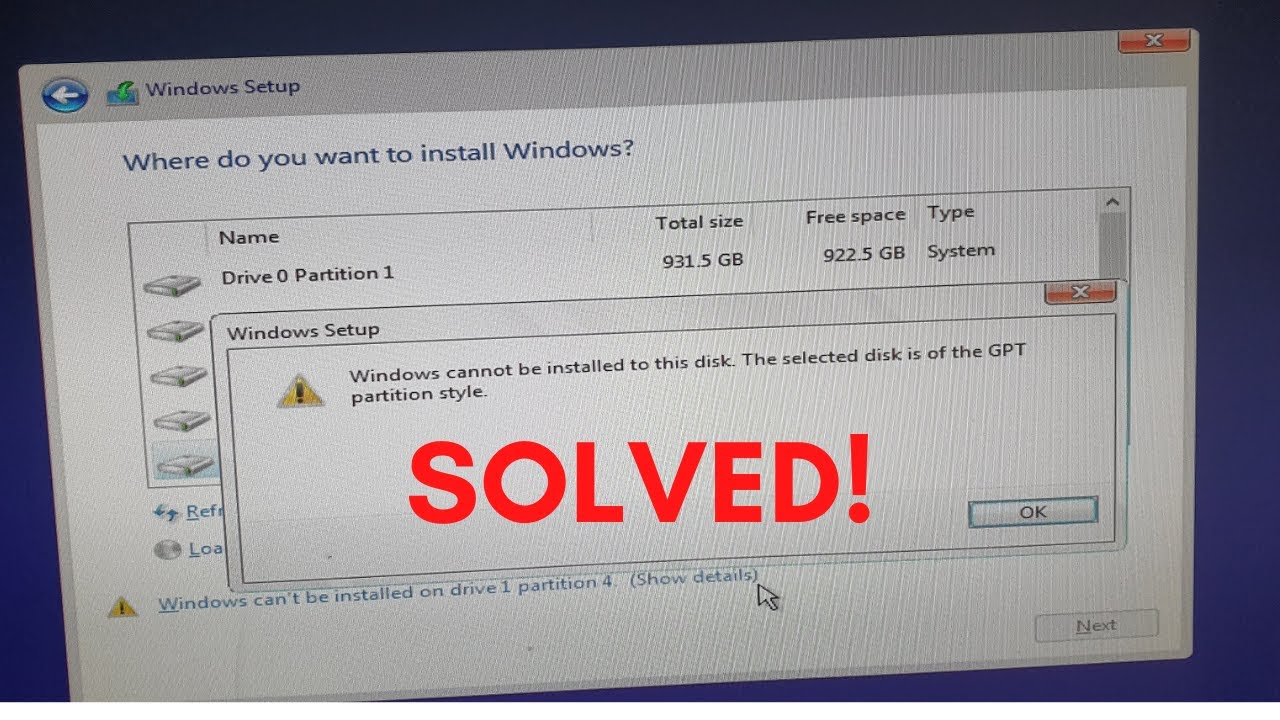
Ayrıca Okuyun: Windows 10 SSD'ye Yüklenmiyor
Yöntem 3. UEFI Moduna Önyükleme
Bu çözüm evrensel olarak uygulanabilir değildir. Neden? Bunun nedeni, tüm bilgisayarların hem UEFI hem de BIOS uyumlu donanım yazılımına sahip olmamasıdır. Windows 10 çalıştıran masaüstü ve dizüstü bilgisayarların çoğu, eski BIOS uyumluluk moduna sahip UEFI tabanlı anakartlara sahip olsa da, bazı beklentiler vardır. Windows 7 çalıştıran eski bilgisayarlar yalnızca eski BIOS modunu destekler ve en son Surface Pro yalnızca UEFI moduna izin verir.
"Windows bu diske yüklenemiyor. Seçilen disk GPT bölüm stilinde" mesajını aldığınızda, bilgisayarınızın şu anda eski BIOS'ta başlatıldığını gösterir. UEFI'ye başlatmak için, BIOS'ta aygıt yazılımının UEFI'yi destekleyip desteklemediğini kontrol etmeniz ve ardından mod mevcutsa buna geçmeniz gerekir.
Adım 1. Bilgisayarınızı tamamen kapatın.
Adım 2. Sistemi açın. Logonun göründüğünü gördüğünüzde, BIOS'a girmek için Esc, Delete, F1, F2, F10, F11 veya F12 olsun, BIOS tuşuna basın. (Genellikle, bilgisayar ekranı size BIOS tuşunun ne olduğunu gösterecektir.)
Adım 3. Ok tuşlarını kullanarak "Boot" sekmesini seçin ve girin.
Adım 4. UEFI'yi seçmek için aşağı oku kullanın.
Adım 5. Değişiklikleri kaydedin ve BIOS'tan çıkın.
Adım 6. Windows kurulumuna devam edin.

Kullanılabilir bir UEFI modu yoksa, bu bilgisayarınızın yalnızca BIOS moduna izin verdiği anlamına gelir. Böyle bir durumda, "Windows bu diske yüklenemez" hatasını düzeltmek için yalnızca GPT'yi MBR'ye değiştirebilirsiniz .
Yukarıdakiler "Windows bu diske yüklenemez. Seçilen disk GPT bölüm stilindedir" hatası için çözümlerdir. Eğer faydalı bulursanız, aynı durumda olan arkadaşlarınıza yardımcı olmak için makaleyi paylaşabilirsiniz.
GPT Bölümleme Stili ile İlgili Sorular
GPT bölümleme stiliyle ilgili olarak birçok kullanıcının endişe duyduğu başka sorunlar da var:
"GPT Bölümleme Stili Nedir?"
GPT, UEFI standardının bir parçasıdır, yani UEFI tabanlı bir sistem bir GPT diskine kurulmalıdır. Teorik olarak, GPT bölümleme stili sınırsız bölüm oluşturmanıza ve 2TB'den büyük diskleri tam olarak kullanmanıza olanak tanır. Ayrıca, GPT ve MBR'yi karşılaştırın, GPT daha güvenlidir ve modern donanımlarla daha iyi uyumludur.
"Windows GPT'yi Neden Yükleyemiyor?"
[Windows bu diske yüklenemez. Seçilen disk GPT bölüm stilindedir], bilgisayarınızın UEFI modunda başlatıldığı ancak sabit sürücünüzün UEFI modu için yapılandırılmadığı anlamına gelir.
"GPT bölümleme stilinden nasıl kurtulurum?"
Bir GPT bölüm stilinden 'kurtulamazsınız'. Windows'un cihazdaki verilere erişmesi için bir bölüm stili gereklidir. Ancak GPT bölüm stilini dönüştürerek MBR'ye değiştirebilirsiniz.
"GPT bölümü nasıl oluştururum?"
Diskin bölümleme stili, ilk başlattığınızda kararlaştırılır. Bir diski başlattığınızda, bölümleme yöntemi olarak GPT veya MBR'yi seçmeniz gerekir. Gerekirse, bir MBR diski GPT diske veya tam tersine değiştirebilirsiniz.
"GPT'ye Windows 10 kurulabilir mi?"
Bilgisayarınız UEFI tabanlı olduğu sürece Windows 10'u bir GPT diske yükleyebilirsiniz. Windows 10'a ek olarak, Windows 8 ve Windows 8.1 gibi daha eski sürümler de bir GPT diske yüklenebilir.
İlgili Hata: "Windows bu diske yüklenemez. Seçilen diskte bir MBR bölüm tablosu var."
"Windows bu diske GPT yüklenemez"e benzer şekilde, bilgisayarınız UEFI modunda başlatılmışsa ancak sabit disk UEFI için yapılandırılmamış MBR ise, " Windows bu diske yüklenemez. Seçilen diskte MBR bölüm tablosu var. EFI sistemlerde, Windows yalnızca GPT disklere yüklenebilir." hata mesajını alırsınız.
Yukarıda tanıtılan bilgilerle, sorunu çözmek için diski dönüştürmek üzere önyükleme modunu değiştirebileceğinizi biliyorsunuz. Ancak, bilgisayar yazılımının UEFI tabanlı olduğu açık olduğundan, eski BIOS bilgisayar tarafından desteklenmediğinden, sorunla başa çıkmak için yalnızca MBR'yi GPT'ye dönüştürebilirsiniz .
Sonuç - Windows Bu Diske/Sürücüye Yüklenemez Hatasını Düzeltin
Bir PC, UEFI-GPT veya BIOS-MBR önyükleme yöntemlerinden birini kullanır. MBR veya GPT kullanarak kurulum yapmak, bilgisayarınızın donanım yazılımına bağlıdır. BIOS tabanlı bir bilgisayar alırsanız, Windows'u yalnızca bir MBR diske yükleyebilirsiniz. UEFI tabanlı bir bilgisayar alırsanız, bunun yerine GPT'yi seçin; bilgisayar donanım yazılımınız hem UEFI'yi hem de BIOS'u destekliyorsa, ihtiyaçlarınıza göre GPT veya MBR'yi seçin.
Bunu aklınızda tutarak, "Windows bu diske yüklenemiyor. Seçilen disk GPT bölüm stilindedir." hatasını nasıl düzelteceğiniz konusunda netlik kazanacaksınız.
İlgili Makaleler
-
Windows 11/10'da Eksik Winload.efi'yi Düzeltmenin 6 Yolu
![author icon]() Banu/2024/09/24
Banu/2024/09/24
-
Windows ve Mac için Önerilen En İyi 5 Ücretsiz Disk Biçimlendirici
![author icon]() Banu/2024/10/17
Banu/2024/10/17
-
Windows için En İyi 5 SD Kart Biçimlendirici FAT32 Ücretsiz İndirin
![author icon]() Banu/2024/09/23
Banu/2024/09/23
-
Windows Başka Bir Bilgisayara Nasıl Kopyalanır? 2024'teki Kontrol Listeniz
![author icon]() Banu/2024/11/20
Banu/2024/11/20